Microsoft Word adalah alat pengolah kata yang serbaguna, memungkinkan kita untuk menciptakan dokumen yang informatif, profesional, dan visual menarik. Salah satu elemen visual yang sering digunakan untuk memperjelas instruksi, menyoroti hubungan, atau menambahkan sentuhan estetika adalah tanda panah. Artikel ini akan membahas secara mendalam berbagai cara menambahkan tanda panah di Word, mulai dari metode dasar hingga teknik yang lebih canggih, serta tips untuk menyesuaikan dan memaksimalkan penggunaannya.
Mengapa Menggunakan Tanda Panah di Word?
Sebelum kita membahas cara menambahkannya, mari kita pahami mengapa tanda panah begitu penting dalam dokumen Word:
- Menunjukkan Arah dan Alur: Tanda panah secara visual mengarahkan perhatian pembaca, membantu mereka mengikuti urutan langkah, alur proses, atau hubungan sebab akibat.
- Menghubungkan Elemen: Tanda panah dapat menghubungkan teks dengan gambar, diagram, atau elemen lain dalam dokumen, memperjelas keterkaitan antar komponen.
- Menekankan Informasi Penting: Dengan menunjuk ke bagian tertentu dari teks atau grafik, tanda panah dapat menyoroti informasi krusial yang perlu diperhatikan.
- Memperjelas Instruksi: Dalam panduan atau tutorial, tanda panah sangat berguna untuk menunjukkan langkah-langkah yang harus diikuti secara berurutan.
- Menambah Daya Tarik Visual: Tanda panah yang ditempatkan dengan baik dapat meningkatkan daya tarik visual dokumen, membuatnya lebih menarik dan mudah dibaca.
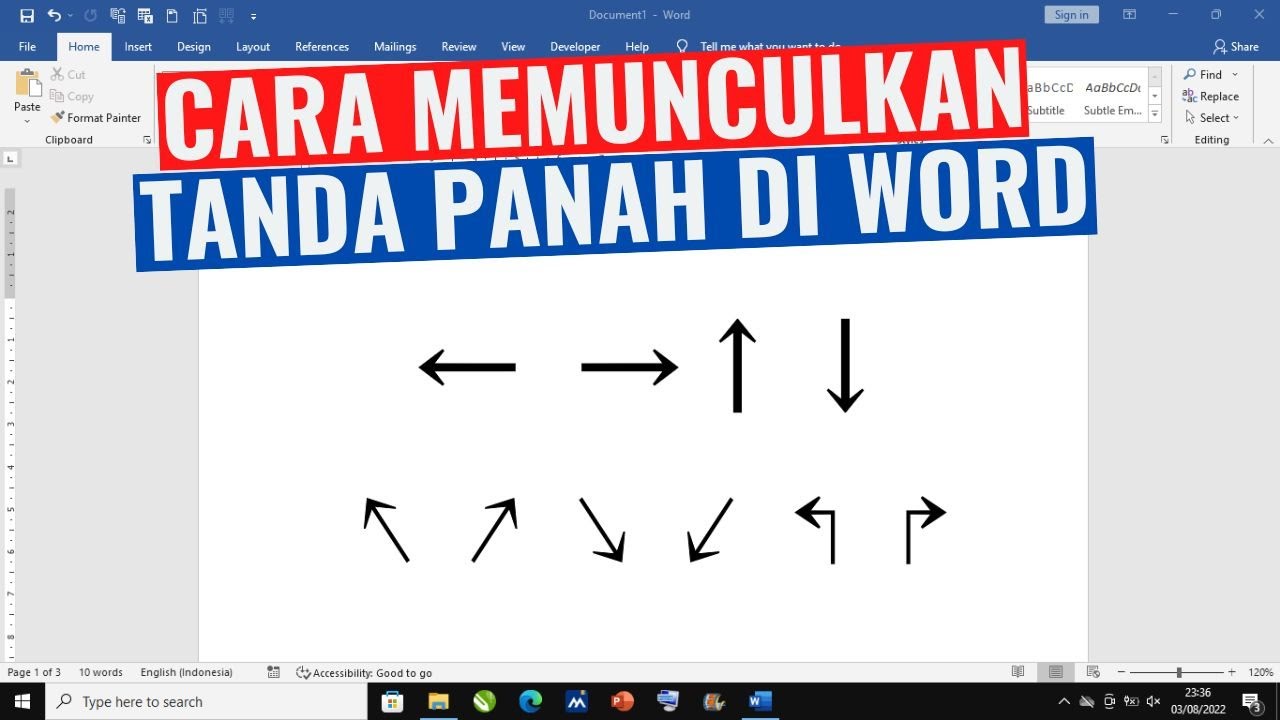
Metode Dasar Menambahkan Tanda Panah di Word
Berikut adalah beberapa metode dasar untuk menambahkan tanda panah di Word:
1. Menggunakan Simbol:
Ini adalah cara paling sederhana dan cepat untuk menambahkan tanda panah dasar.
- Langkah 1: Klik di posisi di mana Anda ingin menambahkan tanda panah.
- Langkah 2: Buka tab "Insert" (Sisipkan) pada ribbon.
- Langkah 3: Klik "Symbol" (Simbol) di grup "Symbols" (Simbol).
- Langkah 4: Pilih "More Symbols" (Simbol Lainnya).
- Langkah 5: Di jendela "Symbol", pilih font "Arial Unicode MS" atau "Wingdings". Font ini biasanya memiliki banyak simbol panah.
- Langkah 6: Gulir ke bawah hingga Anda menemukan tanda panah yang Anda inginkan.
- Langkah 7: Klik tanda panah tersebut, lalu klik "Insert" (Sisipkan).
- Langkah 8: Klik "Close" (Tutup) untuk menutup jendela "Symbol".
Kelebihan:
- Cepat dan mudah.
- Tidak memerlukan keahlian desain.
Kekurangan:
- Pilihan tanda panah terbatas.
- Tidak fleksibel dalam hal kustomisasi.
2. Menggunakan Bentuk (Shapes):
Metode ini menawarkan lebih banyak pilihan dan fleksibilitas dalam hal kustomisasi.
- Langkah 1: Klik di posisi di mana Anda ingin menambahkan tanda panah.
- Langkah 2: Buka tab "Insert" (Sisipkan) pada ribbon.
- Langkah 3: Klik "Shapes" (Bentuk) di grup "Illustrations" (Ilustrasi).
- Langkah 4: Di bawah kategori "Lines" (Garis) atau "Block Arrows" (Panah Blok), pilih jenis panah yang Anda inginkan.
- Langkah 5: Klik dan seret mouse untuk menggambar panah di dokumen. Anda dapat menyesuaikan ukuran dan posisi panah sesuai kebutuhan.
Kelebihan:
- Lebih banyak pilihan bentuk panah.
- Fleksibel dalam hal ukuran, posisi, dan orientasi.
- Dapat diubah warnanya dan ditambahkan efek visual.
Kekurangan:
- Membutuhkan sedikit lebih banyak waktu dan usaha daripada menggunakan simbol.
Teknik Lanjutan Menambahkan dan Mengkustomisasi Tanda Panah
Setelah Anda menguasai metode dasar, berikut adalah beberapa teknik lanjutan untuk meningkatkan penggunaan tanda panah di Word:
1. Mengubah Warna dan Ketebalan Panah:
- Langkah 1: Klik pada panah yang ingin Anda ubah.
- Langkah 2: Buka tab "Shape Format" (Format Bentuk) yang muncul di ribbon.
- Langkah 3: Di grup "Shape Styles" (Gaya Bentuk), Anda dapat mengubah "Shape Fill" (Isian Bentuk) untuk mengubah warna panah, "Shape Outline" (Garis Luar Bentuk) untuk mengubah warna garis luar panah, dan "Shape Effects" (Efek Bentuk) untuk menambahkan efek visual seperti bayangan atau refleksi.
- Langkah 4: Untuk mengubah ketebalan garis panah, klik "Shape Outline" (Garis Luar Bentuk), lalu pilih "Weight" (Ketebalan) dan pilih ketebalan yang Anda inginkan.
2. Menambahkan Efek Visual:
- Di tab "Shape Format" (Format Bentuk), Anda dapat menambahkan berbagai efek visual pada panah, seperti bayangan, refleksi, cahaya, tepi lembut, bevel, dan rotasi 3D. Eksperimen dengan efek ini untuk menciptakan tampilan yang unik dan menarik.
3. Menggunakan "SmartArt":
SmartArt adalah fitur yang memungkinkan Anda membuat diagram dan grafik yang kompleks dengan mudah. Beberapa tata letak SmartArt menyertakan tanda panah sebagai bagian dari desain mereka.
- Langkah 1: Buka tab "Insert" (Sisipkan) pada ribbon.
- Langkah 2: Klik "SmartArt" di grup "Illustrations" (Ilustrasi).
- Langkah 3: Pilih kategori SmartArt yang sesuai dengan kebutuhan Anda.
- Langkah 4: Pilih tata letak SmartArt yang Anda inginkan.
- Langkah 5: Masukkan teks dan data Anda ke dalam diagram SmartArt.
- Langkah 6: Anda dapat menyesuaikan tampilan SmartArt dengan mengubah warna, font, dan tata letak.
4. Membuat Panah Kustom dengan Garis dan Bentuk:
Anda dapat membuat panah kustom dengan menggabungkan garis dan bentuk dasar. Misalnya, Anda dapat menggunakan garis untuk batang panah dan segitiga untuk kepala panah.
- Langkah 1: Sisipkan garis dan segitiga menggunakan alat "Shapes" (Bentuk).
- Langkah 2: Posisikan segitiga di ujung garis untuk membentuk kepala panah.
- Langkah 3: Pilih kedua objek (garis dan segitiga).
- Langkah 4: Buka tab "Shape Format" (Format Bentuk).
- Langkah 5: Di grup "Arrange" (Susun), klik "Group" (Kelompokkan) untuk menggabungkan garis dan segitiga menjadi satu objek panah.
Tips dan Trik untuk Menggunakan Tanda Panah Secara Efektif:
- Konsistensi: Gunakan gaya tanda panah yang konsisten di seluruh dokumen Anda.
- Kejelasan: Pastikan tanda panah jelas dan mudah dilihat. Hindari menggunakan tanda panah yang terlalu kecil atau tipis.
- Penempatan: Tempatkan tanda panah dengan hati-hati untuk memastikan bahwa mereka menunjuk ke informasi yang tepat.
- Warna: Gunakan warna yang kontras dengan latar belakang agar tanda panah mudah dibaca.
- Hindari Penggunaan Berlebihan: Jangan menggunakan terlalu banyak tanda panah, karena dapat membuat dokumen terlihat berantakan dan membingungkan.
- Pertimbangkan Konteks: Pilih jenis tanda panah yang sesuai dengan konteks dokumen Anda. Misalnya, tanda panah yang sederhana dan minimalis mungkin lebih cocok untuk dokumen bisnis, sementara tanda panah yang lebih dekoratif mungkin lebih cocok untuk dokumen kreatif.
Kesimpulan
Menambahkan tanda panah di Microsoft Word adalah cara yang efektif untuk memperjelas informasi, menyoroti hubungan, dan meningkatkan daya tarik visual dokumen Anda. Dengan menguasai berbagai metode dan teknik yang telah dibahas dalam artikel ini, Anda dapat menggunakan tanda panah secara efektif untuk membuat dokumen yang lebih informatif, profesional, dan menarik. Ingatlah untuk selalu mempertimbangkan konteks dokumen Anda dan menggunakan tanda panah secara bijak untuk mencapai hasil yang optimal. Selamat mencoba!
